- Как да инсталирате viber за Windows
- Предимства от използването на пратеник
- Минималните изисквания, които са необходими, за да работи приложението правилно
- Инструкции за инсталиране и конфигуриране на Viber
- Как да накарате Viber да не се стартира автоматично
- Възстановяване на стаите във Viber
- Viber не се свързва с интернет - всички причини
- Видео ревю
В дните на технологиите и интернет хората искат винаги да поддържат връзка с помощта на различни социални мрежи и месинджъри, един от които е Viber. Това приложение работи както на телефони, така и на компютри. Когато инсталирате вибера на компютър, данните на мобилното устройство се синхронизират и не е необходимо да се регистрирате на ново.
В статията ще ви разкажем как да инсталирате вибрация на лаптоп, по какви причини може да не се стартира и какво трябва да се направи, така че месинджърът да не се стартира автоматично.
Как да инсталирате viber за Windows
Тук всичко е съвсем просто, за начало отиваме на официалния уебсайт и започваме да инсталираме приложението. След това трябва:
- Стартирайте изтегления файл.
- Кликнете върху „Приемане и актуализиране“ в десния ъгъл на екрана, след което инсталацията започва.
- След горното ще бъдете попитани дали приложението е инсталирано на телефона (ако щракнете върху да, данните се синхронизират, ако не, Viber предлага да инсталирате приложението на телефона).
- След това изберете вашата страна и въведете телефонния номер.
- След което получавате SMS известие за Viber, инсталиран на вашия мобилен телефон (не е обикновен SMS или телефонен разговор).
- Известието ще съдържа код, който трябва да бъде въведен, за да активирате акаунта.
- Инсталирането на приложението на компютъра е завършено.
Предимства от използването на пратеник
В съвременния свят има голям брой различни социални мрежи, сайтове и приложения за лесна комуникация. Необходимостта да поддържате връзка през цялото време е толкова голяма, че хората все повече преминават от обикновени sms съобщения към комуникация в различни месинджъри. Процесът на кореспонденция в такива приложения е лесен и бърз, лесно е да го разнообразите с гласови съобщения, готини стикери или видео съобщения.
Ако има много различни програми, тогава как Viber се различава от тях?
Предимствата на vibe са следните:
- Този пратеник спестява консумация на батерия. По време на комуникация през Viber се изразходва по-малко енергия от батерията, отколкото чрез други приложения.
- Добро качество на звука. Приложението все още ще работи добре дори със слаб интернет сигнал.
- Няма нужда да се регистрирате и запомните пароли, акаунтът се създава от системата.
- Не е необходимо да въвеждате отново контакти, номерата се комбинират автоматично.
- Универсалност на приложението. Също толкова удобно е да се използва месинджърът както от мобилни устройства, таблети, така и от компютри.
- Комфорт и достъпност. Имайки акаунт на телефона, процесът на идентификация при инсталиране на приложението на компютър отнема няколко минути.
- Максималният брой знаци в едно sms съобщение е 1000 знака, докато в нормален sms телефон можете да напишете не повече от 70 знака.
- Изображения, видео / аудио файлове и различни връзки се изпращат през месинджър безплатно и бързо, за разлика от sms на мобилен телефон.
Благодарение на доброто качество на комуникация, разнообразието и лекотата на използване, Viber е в търсенето сред потребителите.
Минималните изисквания, които са необходими, за да работи приложението правилно
За да може месинджърът да може да работи тихо, преди да инсталирате приложението Viber на вашия лаптоп, уверете се, че системните изисквания, изисквани от програмата, са последователни.
От системните изисквания за Windows:
- Windows XP Service Pack 3 и по-нова версия;
- Windows Vista
- Windows 7
- Windows 8
За да инсталирате на MacBook:
- от OSX 10.7 и по-нови.
За Linux:
- 64-битов само
Само Debian.
Основни изисквания към хардуера:
- двуядрен процесор;
- 1 GB оперативна памет;
- уеб камера (за видео разговори);
- високоговорители и микрофон (за разговори) и за да свържете Bluetooth устройства, имате нужда от Bluetooth приемник с поддръжка на AD2P.
Горните са параметрите, които устройството трябва да поддържа, за да може приложението да функционира правилно.
Инструкции за инсталиране и конфигуриране на Viber
След като преминете през процеса на инсталиране на приложението на компютър, на вашия екран ще се покаже QR код, ако вибрацията е инсталирана и на мобилно устройство.
Скенерът се отваря на телефона, извеждате го на екрана на лаптопа, преминава идентификацията и приложението стартира успешно.
Ако нямате камера на телефона си или тя не работи, щракнете върху връзката „камерата не работи“ и на вашия номер ще бъде изпратено известие със специален код, който ще трябва да бъде въведен.
За да персонализирате приложението за себе си, кликнете върху иконата на зъбно колело в горния десен ъгъл на екрана.
Ще видите настройките, в които ще коригирате необходимите параметри:
- автоматично зареждане (фото / видео материали);
- желан език;
- фон за чат;
- аудио и видео настройки;
- известия (които показват и възпроизвеждат звукови сигнали).
Как да накарате Viber да не се стартира автоматично
Ако искате съобщението да спре автоматично да се отваря, когато устройството се стартира, изключете тази функция в настройките.
Отворете настройките, като натиснете „зъбното колело“ и премахнете отметката „Изпълни вибрацията, когато системата се стартира“.
След предприетите действия, вибрацията не се отваря автоматично веднага след стартовия процес.
Възстановяване на стаите във Viber
Ако случайно изтриете номер, можете да го възстановите по няколко начина.
Първият метод е доста прост, ако сте изтрит контакт от телефона книги, можете да го възстановите чрез чат в самия пратеник.
За това:
- Влизаме в приложението.
- Намираме необходимия диалог, отваряме го.
- Ще видите, че номерът не е в контактите и ще се появи иконата за добавяне.
- Кликнете върху него и потвърдете действието.
- Контактът отново е запазен.
Втората възможност е да възстановите числата с помощта на архивиране. Сега смартфоните имат функция за архивиране, която улеснява живота на потребителя и помага да поддържа необходимите контакти.
възстановяване:
- Отворете бележника на телефона си.
- Кликнете върху „три точки” в горния ъгъл на екрана.
- Отидете в секцията за внос / износ.
- Изберете желаното действие за архивиране (импортиране от устройството или експортиране на устройството).
Процесът на възстановяване на контакти е доста прост и лесен за изпълнение.
Viber не се свързва с интернет - всички причини
Липсата на интернет връзка може да се дължи на различни причини:
- откази в мрежата (Wi-Fi, 3G);
- отказ на самото устройство, поради което връзката не работи.
Решението на проблема е доста просто: за начало опитайте да рестартирате wifi или да преминете от wifi към 3G или обратно. Ако тези манипулации не са допринесли за решаването на проблема, рестартирайте самото устройство. В повечето случаи след изтегляне връзката се възстановява и месинджърът продължава да функционира.
В допълнение към липсата на интернет, причината да не се свързва може да бъде:
- липса на минимални изисквания към устройството за нормална работа на приложението;
- вътрешни грешки на устройството.
Какво да направите, ако Viber не се свърже - решение
Ако приложението Viber не работи, една от причините може да е неправилна инсталация на приложението. В този случай извадете месинджъра от компютъра и внимателно инсталирайте отново програмата.
Когато възникнат такива проблеми с пратеника, като невъзможността да се изпрати съобщение, да се отговори на повикване, няма звук, видео комуникацията не работи или приложението просто не се стартира - рестартирайте устройството си.
Ако рестартирането не разреши проблема, проверете устройството за вируси или опитайте да деактивирате антивируса (той може да блокира програмата) или актуализирайте версията на приложението:
- помощ - относно приложението;
- Проверете с версията, инсталирана на вашето устройство;
- ако има несъответствие, актуализирайте чрез официалния уебсайт.
Viber на Windows 7 не стартира - възможни причини
Ако приложението Ви Viber не работи на Windows 7 или се сриват постоянно,
опитайте да преинсталирате месинджъра, рестартирайте самото устройство. Ако възникне грешка с дълъг номер, завършващ с числото 5, опитайте да актуализирате самата операционна система.
В случай, че сте изпробвали всички горепосочени методи и вибера все още не работи или функционира, но с постоянни проблеми, опитайте да се свържете с поддръжката на Viber.
Видео ревю
За да видите подробно целия процес на инсталиране, можете да гледате това видео

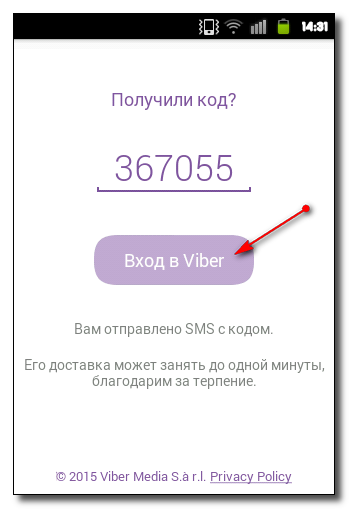
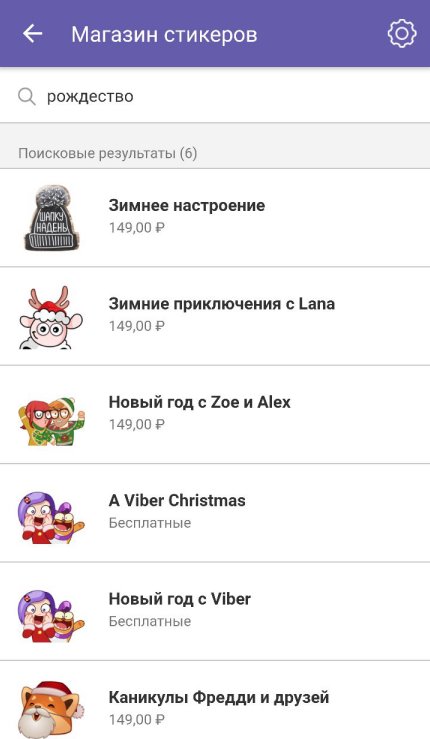

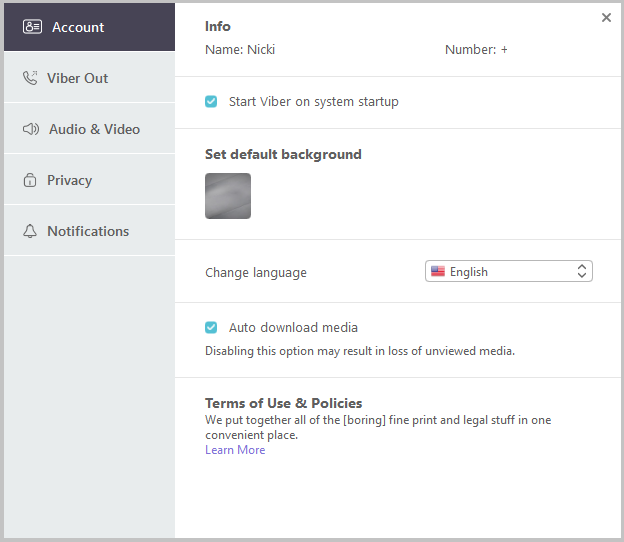
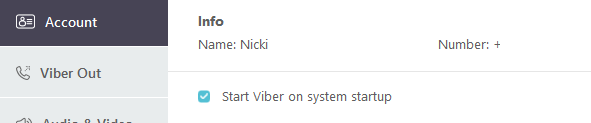
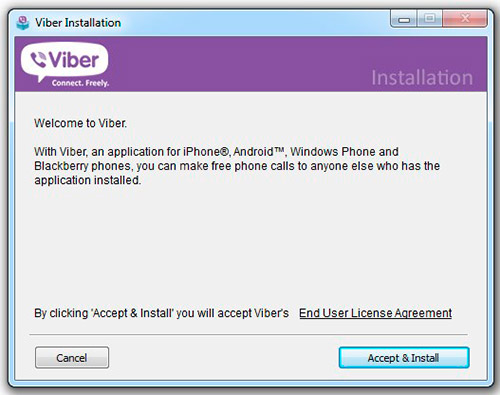
 Какво да направите, ако клавиатурата не работи на лаптопа
Какво да направите, ако клавиатурата не работи на лаптопа  Защо мига индикаторът за батерията на лаптопа
Защо мига индикаторът за батерията на лаптопа  Заключете и отключете клавиатурата на лаптопи от различни марки
Заключете и отключете клавиатурата на лаптопи от различни марки  Как да проверите и тествате видеокарта на лаптоп
Как да проверите и тествате видеокарта на лаптоп  Защо лаптопът не се свързва с Wi-Fi
Защо лаптопът не се свързва с Wi-Fi 

